Có 2 việc mà bạn cần quan tâm nếu muốn máy tính hoạt động một cách trơn tru. Thường xuyên làm sạch và loại bỏ các tập tin rác hệ thống và thường xuyên thực hiện chống phân mãnh cho ổ cứng để đảm bảo dữ liệu được sắp xếp gọn gàng trong việc lưu trữ. Hệ thống sẽ tốn ít thời gian để xác định ví trí dữ liệu trên ổ cứng nếu được chống phân mảnh thường xuyên.
FixBee là tiện ích miễn phí dành cho Windows, có chức năng chống phân mảnh ổ cứng và dọn dẹp hệ thống. Nó còn chỉnh sửa các lỗi hệ thống và loại bỏ các tập tin rác làm chậm hệ thống.
Sau khi tải về, bạn tiến hành cài đặt phần mềm. Trong quá trình cài đặt, bạn bỏ chọn cài đặt thanh công cụ Searchqu để tránh cài đặt phần mềm không mong muốn.
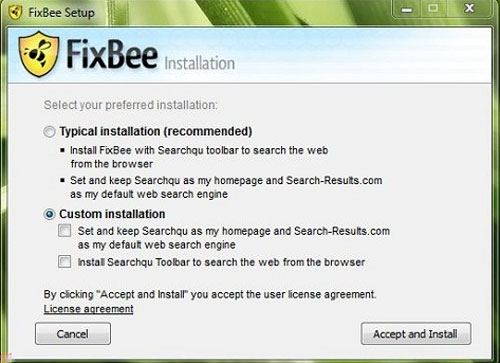
Phần mềm có giao diện rất đẹp và được sắp xếp rất gọn gàng với 3 tab cơ bản : Disk Optimizer (chống phân mảnh ổ đĩa), System CleanUp (dọn rác hệ thống) và Settings (cài đặt). Mặc định, tab Disk Optimizer sẽ được mở sẳn.
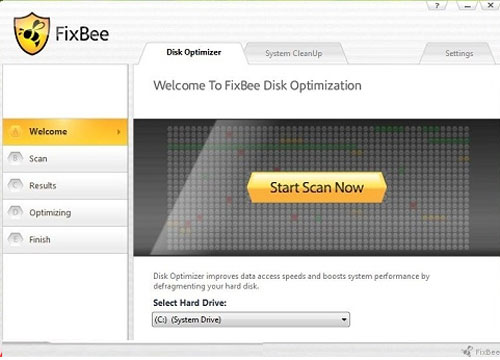
Nhấn chọn Start Scan Now. để bắt đầu quá trình phân tích trước khi tiến hành chống phân mảnh.
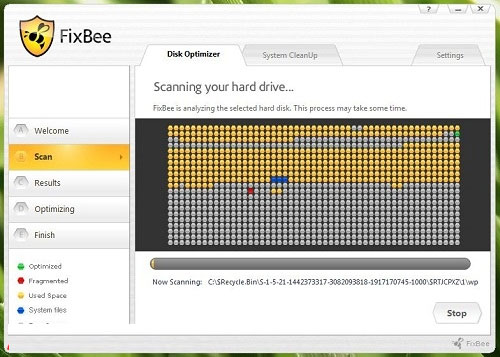
Quá trình phân tích sẽ tốn chút ít thời gian. Sau khi quá trình quét kết thúc, báo cáo quá trình phân mảnh sẽ hiển thị ra. Bạn nhấn chọn Optimize để bắt đầu quá trình chống phân mảnh hoặc Detailed Report để xem chi tiết báo cáo.
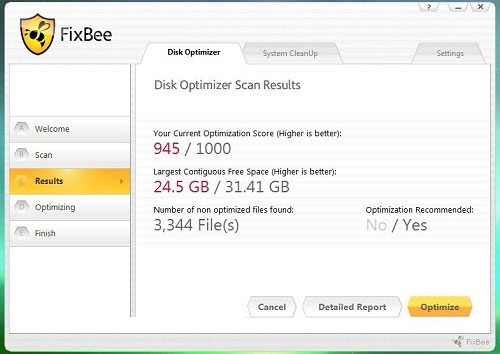
Tab System CleanUp cho phép bạn quét và xóa các tập tin rác của hệ thống trong máy tính.
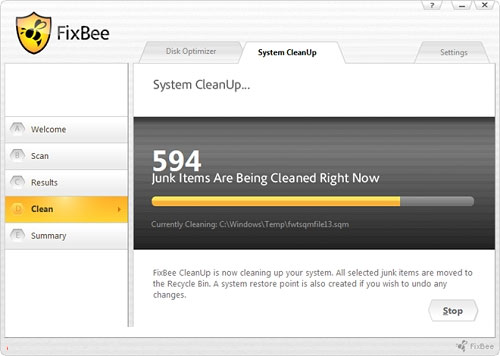
Tab Settings bao gồm các thiết lập về thời gian và ngày quét tự động dọn dẹp và chống phân mảnh hệ thống. Bạn có thể thiết lập để gửi các tập tin rác vào Thùng rác hoặc xóa vĩnh viễn.

FixBee hoạt động trên cả hai phiên bản 32-bit và 64-bit củaWindows XP, Windows Vista, Windows 7 và Windows 8.
Tải tại đây.
 Công nghệ
Công nghệ  Windows
Windows  iPhone
iPhone  Android
Android  Làng CN
Làng CN  Khoa học
Khoa học  Ứng dụng
Ứng dụng  Học CNTT
Học CNTT  Game
Game  Download
Download  Tiện ích
Tiện ích 







 Linux
Linux  Đồng hồ thông minh
Đồng hồ thông minh  Chụp ảnh - Quay phim
Chụp ảnh - Quay phim  macOS
macOS  Phần cứng
Phần cứng  Thủ thuật SEO
Thủ thuật SEO  Kiến thức cơ bản
Kiến thức cơ bản  Dịch vụ ngân hàng
Dịch vụ ngân hàng  Lập trình
Lập trình  Dịch vụ công trực tuyến
Dịch vụ công trực tuyến  Dịch vụ nhà mạng
Dịch vụ nhà mạng  Nhà thông minh
Nhà thông minh  Ứng dụng văn phòng
Ứng dụng văn phòng  Tải game
Tải game  Tiện ích hệ thống
Tiện ích hệ thống  Ảnh, đồ họa
Ảnh, đồ họa  Internet
Internet  Bảo mật, Antivirus
Bảo mật, Antivirus  Họp, học trực tuyến
Họp, học trực tuyến  Video, phim, nhạc
Video, phim, nhạc  Giao tiếp, liên lạc, hẹn hò
Giao tiếp, liên lạc, hẹn hò  Hỗ trợ học tập
Hỗ trợ học tập  Máy ảo
Máy ảo  Điện máy
Điện máy  Tivi
Tivi  Tủ lạnh
Tủ lạnh  Điều hòa
Điều hòa  Máy giặt
Máy giặt  Quạt các loại
Quạt các loại  Cuộc sống
Cuộc sống  Kỹ năng
Kỹ năng  Món ngon mỗi ngày
Món ngon mỗi ngày  Làm đẹp
Làm đẹp  Nuôi dạy con
Nuôi dạy con  Chăm sóc Nhà cửa
Chăm sóc Nhà cửa  Du lịch
Du lịch  Halloween
Halloween  Mẹo vặt
Mẹo vặt  Giáng sinh - Noel
Giáng sinh - Noel  Quà tặng
Quà tặng  Giải trí
Giải trí  Là gì?
Là gì?  Nhà đẹp
Nhà đẹp  TOP
TOP  Ô tô, Xe máy
Ô tô, Xe máy  Giấy phép lái xe
Giấy phép lái xe  Tấn công mạng
Tấn công mạng  Chuyện công nghệ
Chuyện công nghệ  Công nghệ mới
Công nghệ mới  Trí tuệ nhân tạo (AI)
Trí tuệ nhân tạo (AI)  Anh tài công nghệ
Anh tài công nghệ  Bình luận công nghệ
Bình luận công nghệ  Quiz công nghệ
Quiz công nghệ  Microsoft Word 2016
Microsoft Word 2016  Microsoft Word 2013
Microsoft Word 2013  Microsoft Word 2007
Microsoft Word 2007  Microsoft Excel 2019
Microsoft Excel 2019  Microsoft Excel 2016
Microsoft Excel 2016  Microsoft PowerPoint 2019
Microsoft PowerPoint 2019  Google Sheets - Trang tính
Google Sheets - Trang tính  Code mẫu
Code mẫu  Photoshop CS6
Photoshop CS6  Photoshop CS5
Photoshop CS5  Lập trình Scratch
Lập trình Scratch  Bootstrap
Bootstrap